win10ghost还原后无法启动 Ghost Win10系统无法引导问题的解决方法
win10ghost还原后无法启动,在使用Ghost Win10系统时,可能会遇到无法引导的问题,即使进行了还原操作也无法启动,面对这种情况,我们需要找到解决方法,以便恢复系统的正常运行。本文将介绍一些解决Ghost Win10系统无法引导问题的方法,希望能够帮助到遇到类似困扰的用户。无论是通过修复启动项、重建引导记录还是使用系统自带的恢复工具,我们都将一一探讨,以期解决这一问题。
Ghost Win10无法引导的解决方法
1、首先准备U盘PE,连接到电脑重启按启动热键选择U盘启动;
2、在U盘启动界面按下数字1 进入pe系统;
3、进入PE后我们打开桌面上的windows启动引导修复图标;
4、打开后我们可以看到‘自动修复’、‘高级修复’、‘手动修复’,一般情况选择自动修复;
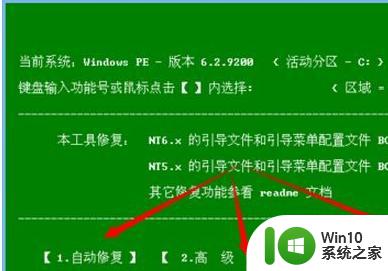
5、但如果识别不出引导盘,则需要选择【高级】-【自选引导分区盘符】
6、接着输入系统所在磁盘盘符,如 C盘则按下C
7、在弹出的提示界面选择 1 即可开始修复!

解决Ghost Win10 不能启动的方法
错误原因:将机械硬盘换成ssd,不想重装系统和程序,于是克隆了。但是启动不了,出现了0x0000000e的蓝屏错误
1、利用安装U盘启动(UEFI启动),安装U盘的制作:到网上下载Media Creation Tool,然后安装到U盘。
2、选择修复计算机。
3、选择“疑难解答”,“高级选项”,“命令提示符”
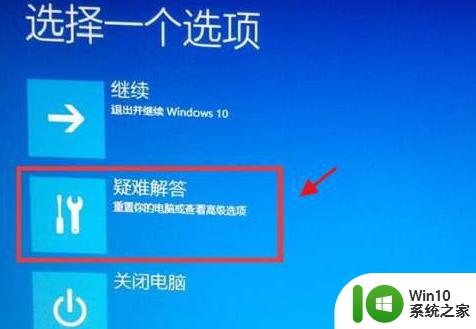
4、bcdedit查看是否存在启动项,win10的启动项(标识符为{default}的windows 启动加载项)中,果然存在:device为unknown,osdevice也为unknown。windows启动管理器(标识符为{bootmgr})device也为unknown
5、键入修正命令:
(1)bcdedit /set {default} device partition=C:
(2)bcdedit /set {defualt} osdevice partition=C:
(3)bcdedit /set {bootmgr} device partition=C:
修正命令可能提示没有找到相应设备,不用管它,可能由于使用U盘启动,C盘不认识。
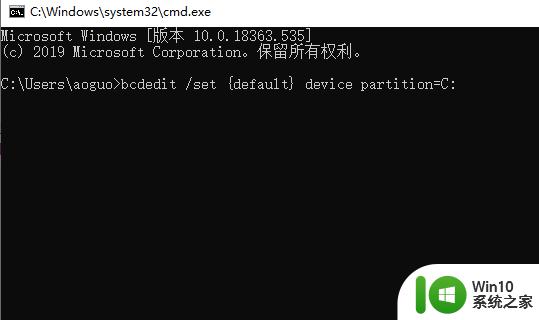
以上是win10ghost还原后无法启动的全部内容,如果您不了解,请根据本文提供的方法进行操作,希望能够帮助到您。
win10ghost还原后无法启动 Ghost Win10系统无法引导问题的解决方法相关教程
- ghostwin10后不能引导系统怎么办 win10ghost后无法引导的解决方法
- win10系统升级后手机充电失效原因和解决方法 充电器兼容性问题导致win10系统升级后手机无法充电的解决办法
- win10系统怎么删除启动项引导 win10彻底删除启动项引导方法
- win10系统还原忘记密码后如何重置密码 win10系统还原无法解决忘记密码问题该怎么办
- W10系统自动修复功能无法使用的原因和解决方法 如何解决W10电脑自动修复系统失败的问题
- win10蓝屏死机后无法启动怎么办 如何解决win10蓝屏后无法正常启动的问题
- win10热点无法上网原因分析及解决方法 如何解决win10开启热点后手机无法连接上网的问题
- 苹果电脑双系统Windows10无法启动的解决方法 苹果电脑双系统Windows10无法启动的原因是什么
- win10还原点灰色无法点击怎么处理 如何在win10中解决无法创建还原点的问题
- W10系统自动修复失败的原因有哪些 如何解决Win10修复失败后无法进入系统的问题
- win10更新后键盘无法使用的原因及解决方法 如何解决win10更新后键盘无法正常工作的问题
- windows10系统防火墙无法启动怎么办 如何解决windows10系统防火墙无法打开的问题
- 蜘蛛侠:暗影之网win10无法运行解决方法 蜘蛛侠暗影之网win10闪退解决方法
- win10玩只狼:影逝二度游戏卡顿什么原因 win10玩只狼:影逝二度游戏卡顿的处理方法 win10只狼影逝二度游戏卡顿解决方法
- 《极品飞车13:变速》win10无法启动解决方法 极品飞车13变速win10闪退解决方法
- win10桌面图标设置没有权限访问如何处理 Win10桌面图标权限访问被拒绝怎么办
win10系统教程推荐
- 1 蜘蛛侠:暗影之网win10无法运行解决方法 蜘蛛侠暗影之网win10闪退解决方法
- 2 win10桌面图标设置没有权限访问如何处理 Win10桌面图标权限访问被拒绝怎么办
- 3 win10关闭个人信息收集的最佳方法 如何在win10中关闭个人信息收集
- 4 英雄联盟win10无法初始化图像设备怎么办 英雄联盟win10启动黑屏怎么解决
- 5 win10需要来自system权限才能删除解决方法 Win10删除文件需要管理员权限解决方法
- 6 win10电脑查看激活密码的快捷方法 win10电脑激活密码查看方法
- 7 win10平板模式怎么切换电脑模式快捷键 win10平板模式如何切换至电脑模式
- 8 win10 usb无法识别鼠标无法操作如何修复 Win10 USB接口无法识别鼠标怎么办
- 9 笔记本电脑win10更新后开机黑屏很久才有画面如何修复 win10更新后笔记本电脑开机黑屏怎么办
- 10 电脑w10设备管理器里没有蓝牙怎么办 电脑w10蓝牙设备管理器找不到
win10系统推荐
- 1 番茄家园ghost win10 32位官方最新版下载v2023.12
- 2 萝卜家园ghost win10 32位安装稳定版下载v2023.12
- 3 电脑公司ghost win10 64位专业免激活版v2023.12
- 4 番茄家园ghost win10 32位旗舰破解版v2023.12
- 5 索尼笔记本ghost win10 64位原版正式版v2023.12
- 6 系统之家ghost win10 64位u盘家庭版v2023.12
- 7 电脑公司ghost win10 64位官方破解版v2023.12
- 8 系统之家windows10 64位原版安装版v2023.12
- 9 深度技术ghost win10 64位极速稳定版v2023.12
- 10 雨林木风ghost win10 64位专业旗舰版v2023.12